- UEFI Secure Boot atbalsts ir viena no prasībām operētājsistēmai Windows 11, kas ir jauna aparatūras nepieciešamība Windows 11 instalēšanai datorā.
- Pirms darba sākšanas mēs izskaidrosim, kas jums jāzina, lai mainītu drošās sāknēšanas statusu.
- Iespējojot opciju Secure Boot operētājsistēmā Windows, varēsit izbaudīt dažas no jaunākajām spēlēm, kurām šī opcija ir jāaktivizē.

XINSTALTĒJIET, NOKLIKŠĶOT UZ LEJUPIELĀDES FAILA
Šī programmatūra novērsīs izplatītas datora kļūdas, pasargās jūs no failu zudumiem, ļaunprātīgas programmatūras, aparatūras kļūmēm un optimizēs datoru maksimālai veiktspējai. Novērsiet datora problēmas un noņemiet vīrusus tūlīt, veicot 3 vienkāršas darbības:
- Lejupielādējiet Restoro datora labošanas rīku kas nāk ar patentētām tehnoloģijām (pieejams patents šeit).
- Klikšķis Sākt skenēšanu lai atrastu Windows problēmas, kas varētu izraisīt datora problēmas.
- Klikšķis Remontēt visu lai novērstu problēmas, kas ietekmē datora drošību un veiktspēju
- Restoro ir lejupielādējis 0 lasītāji šomēnes.
Droša sāknēšana ir drošības līdzeklis, kas integrēts lielākajā daļā jaunākās aparatūras un UEFI programmaparatūras, kas nodrošina drošu vidi jebkuras Windows sistēmas palaišanai.
Lietderība neļauj ļaunprātīgai programmatūrai nolaupīt ierīci palaišanas procesa laikā. Šī funkcija darbojas kā drošības vārti, un, iespējot drošo sāknēšanu operētājsistēmai Windows 11 lietotāja režīmā, tas var būt sarežģīti.
Ja jūsu sistēma izmanto veco sāknēšanas sistēmu un drošā sāknēšana nav iespējota, drošās sāknēšanas stāvoklis netiks atbalstīts. Pat ja jūsu mātesplatē ir iekļauta opcija Secure Boot.
Apskatīsim dažus dzīvotspējīgus problēmas risinājumus.
Vai ir droši iespējot drošo sāknēšanu operētājsistēmā Windows 11?
Droša sāknēšana ir funkcija, kas tiek aktivizēta jaunākajos datoru modeļos. Šī ir UEFI platformas funkcija, kas aizstāj tradicionālo datora BIOS.
Drošas sāknēšanas iespējošana palielina datora drošību un pasargā to no vīrusu uzbrukumiem. Tas tikai aizsargātu jūsu datoru un negatīvi neietekmēs veiktspēju.
Droša sāknēšana nodrošina, ka galddators vai klēpjdators atver tikai uzticamu programmatūru, programmaparatūru un programmas. Tādējādi ir pilnīgi droši iespējot drošo sāknēšanu datorā ar Windows 11.
Kā es varu iespējot drošo sāknēšanu operētājsistēmā Windows 11 lietotāja režīmā?
Drošai sāknēšanai nepieciešama operētājsistēma Windows 8.0 vai jaunāka versija, tāpēc tā ir ideāli piemērota operētājsistēmai Windows 11 un ir vieglāk iespējota. Tas atbalsta WinPE 4 un jaunākas versijas, tāpēc varat izmantot Windows Media Creation rīku, lai instalētu Windows 11.
Drošo sāknēšanu var iespējot, kad sistēma ir lietotāja režīmā MSI mātesplatēm.
Lai sāktu, pārbaudiet, vai jūsu dators atbalsta drošo sāknēšanu neievadot BIOS, pirms mēģināt veikt citas darbības, lai to darbinātu lietotāja režīmā. Tam vajadzētu palīdzēt, ja radīsies problēma ar prasību.
Varat iespējot drošo sāknēšanu operētājsistēmai Windows 11 lietotāja režīmā no BIOS pēc tā uzticamības pārbaudes.
Tiek parādīts kļūdas ziņojums, kas parasti tiek parādīts pēc tam, kad mēģināt iespējot drošo sāknēšanu, izmantojot MSI mātesplati.
Sistēma iestatīšanas režīmā! Drošo sāknēšanu var iespējot, kad sistēma ir lietotāja režīmā. Atkārtojiet darbību pēc platformas atslēgas reģistrēšanas.
Tātad, apskatīsim, cik vienkārši ir atrisināt šo problēmu.
Kad tiek parādīta šī kļūda, atveriet BIOS ekrānu, lai reģistrētu platformas atslēgas, un pēc tam atkārtojiet palaišanu drošā sāknēšanas režīmā.
1. Pārbaudiet UEFI programmaparatūras iestatījumus
Izmantojot programmaparatūras atjauninājumus, daudzi ražotāji atjaunina savas ierīces UEFI atbalstu un sistēmas iestatījumu izvēlnes opcijas.
Turklāt ir svarīgi, lai jūsu Windows 11 datorā būtu instalēti jaunākie ražotāja atjauninājumi, lai nodrošinātu labu vispārējo veiktspēju.
- Iet uz Jauda pogu un Restartēt jūsu datoru.
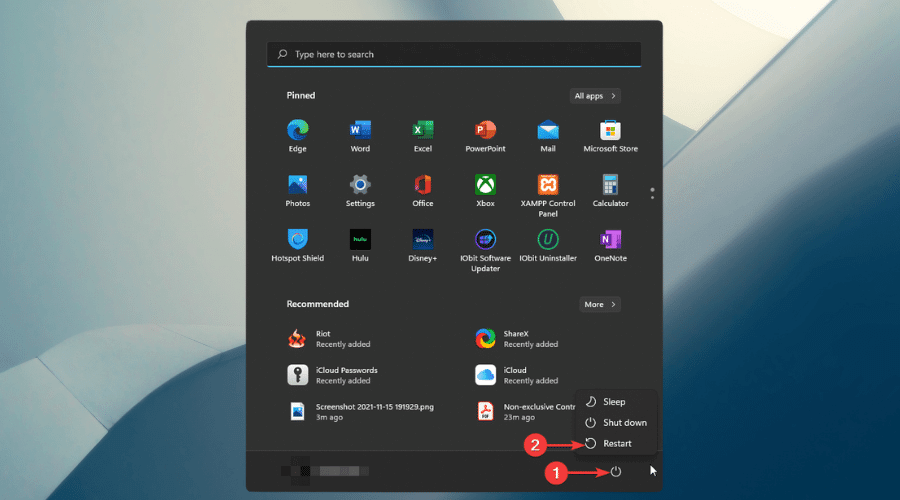
- Izvēlieties Problēmu novēršana no Uzlabotā palaišana logs.

- Klikšķiniet uz Pielāgota opcija.
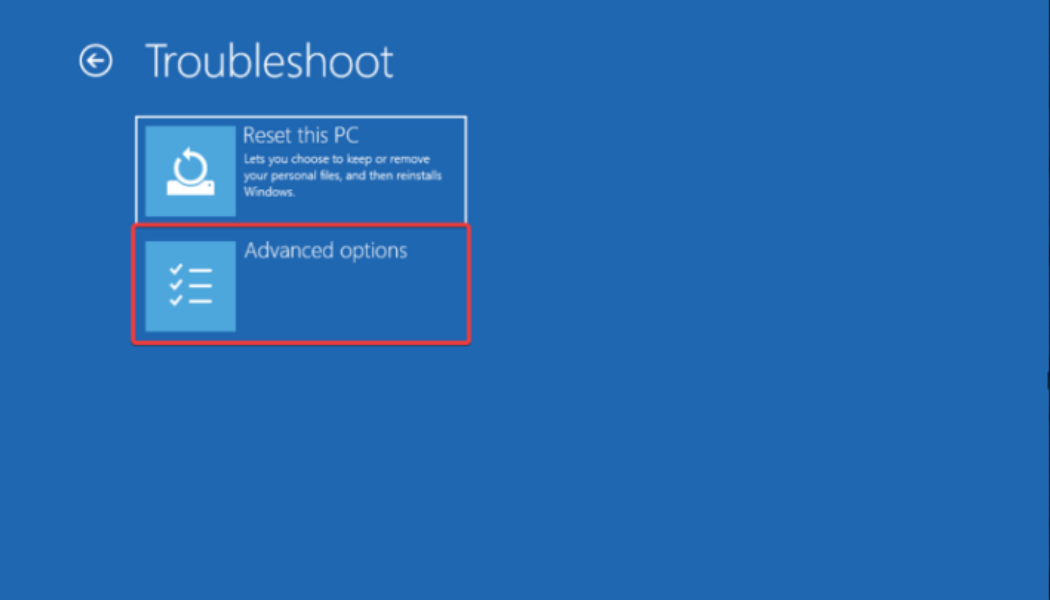
- Izvēlieties UEFIProgrammaparatūras iestatījums.

- Noklikšķiniet uz Restartēt pogu, lai restartētu datoru un atvērtu BIOS iestatījumus.

- 5+ labākie Windows 11 padomi un triki, lai pilnveidotu savu OS
- Šis dators nevar palaist sistēmu Windows 11 — kā novērst šo kļūdu
- Kā lejupielādēt Windows 11 ISO vai atjauninājumu no Windows 10
- Vai Windows 11 instalēšana neizdevās? Lūk, kā to novērst
2. Mainiet Legacy BIOS uz UEFI pielāgotu
Jūsu sistēma tagad tiks restartēta, un, kad tā tiks veikta, tiks atvērts BIOS/UEFI iestatījumu ekrāns.
Lai mainītu šos iestatījumus, vispirms ir jāmaina datora sāknēšanas režīms no Legacy BIOS (pazīstams arī kā CSM režīms) uz UEFI BIOS (pazīstams arī kā lietotāja režīms). Ņemiet vērā, ka sāknēšanas izvēlne dažādos datoros var atšķirties.
- Ievadiet BIOS iestatīšana ar atbilstošo taustiņu ekrānā.

- Meklējiet Droša sāknēšana opciju. Vairumā gadījumu tas atradīsies zem Boot vai Drošība cilnes, lai gan atrašanās vieta mainīsies atkarībā no jūsu datora.
- Mainīt BIOS no Mantojums uz UEFI.
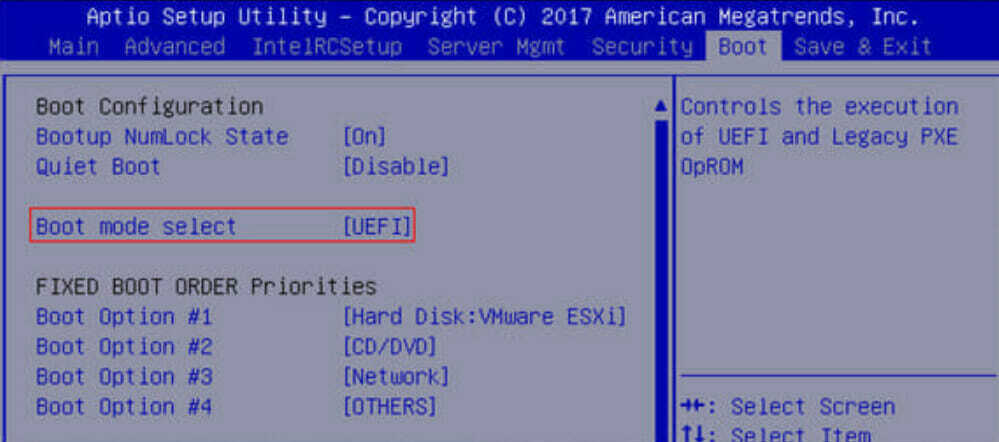
- Iespējot Droša sāknēšana lietotāja režīmā (UEFI).

- Nospiediet Saglabājiet un izejiet korespondenta taustiņu uz ekrāna, un esat pabeidzis.
Pēc iestatījumu izmaiņu veikšanas restartējiet datoru. Tādējādi jūsu datorā tiks atkārtoti iespējota drošā sāknēšana, un atbalstītajai vērtībai vajadzētu parādīties sadaļā Sistēmas informācija.
Tagad jūsu datorā ir iespējota drošā sāknēšana. Izmantot PC veselības pārbaude lai noteiktu, vai jūsu dators atbilst Windows 11 sistēmas prasībām, lai veiktu jaunināšanu vai jaunu instalāciju.
Kāpēc Valorant ievieš TPM un drošo sāknēšanu?
Veicot šīs darbības, lai nodrošinātu, ka drošā sāknēšana ir iespējota operētājsistēmā Windows 11 lietotāja režīmā, tiks noteikts, vai varat instalējiet un spēlējiet Valorant, visvairāk meklētais varonis-šāvējs no Riot spēlēm.
Galvenais iemesls, kāpēc Valorant pieprasa TPM 2.0, ir spēlētāju ID drošība un drošība. TPM kontrole palīdz neļaut gaisa laupītājiem izmantot krāpšanās kodus. TPM ir saistīts ar drošību un protokoliem.
Kad tiek lietots TPM un viņi saņem aizliegumu, tiek bloķēts viss ierīces vai aparatūras ID. Tas neļauj krāpniekiem viltot savu ierīci, lai tā darbotos kā cita ierīce ar citu ID.
Lai atrisinātu TPM problēmu operētājsistēmā Windows, vienkārši iespējojiet drošo sāknēšanu un pēc tam iespējot TPM savā ierīcē.
Varat arī pārbaudīt Windows 11 gatava klēpjdatora izvēle lai palīdzētu jums labāk izprast datora saderību un to, kā tajā darbojas operētājsistēma Windows 11.
Cerams, ka mēs noskaidrojām, kā iespējot drošo sāknēšanu. Ja rodas citas problēmas, lūdzu, informējiet mūs tālāk esošajā komentāru apgabalā.
